Gigaset CL690A SCB Service Manual [de]

CL690A SCB
Die aktuellste Bedienungsanleitung finden Sie unter
www.gigaset.com/manuals

Gigaset GO: Für das Festnetz mit Zukunft
Gigaset GO: Für das Festnetz mit Zukunft
Mit diesem Gigaset GO-Telefon können Sie das Telefonieren zu Hause flexibel gestalten. Es stehen drei Anschlussalternativen und die GO-Funktionen zur Verfügung. Sie können jederzeit von einer Variante zur anderen wechseln, z. B. wenn Ihr Anschluss von der analogen auf die neue Festnetz-Telefonie umgestellt werden sollte.
Telefonieren über das analoge Festnetz
Schließen Sie das Telefon an Ihren analogen Festnetzanschluss (PSTN) an. Dazu stecken Sie das Telefonkabel in den Festnetzanschluss. Sie können dann u. a.
•über die analoge Leitung telefonieren,
•den integrierten Anrufbeantworter nutzen,
•weitere Funktionen Ihres Gigaset-Telefons nutzen (Telefonbuch, Anruflisten u. ä.).
Telefonieren über das Internet
Schließen Sie das Telefon an einen Router (z. B. Fritz!Box oder Speedport) an. In diesem Fall ignorieren Sie das Telefonkabel und stecken das Netzwerkkabel in einen LAN-Anschluss Ihres Routers. Melden Sie das Telefon bei Ihrem Anbieter für Internet-Telefonie (IP) an. Mit diesem Anschluss können Sie u. a.
•zwei Gespräche gleichzeitig führen,
•jedem Mobilteil eine eigene Nummer zuordnen,
•über unterschiedliche Telefonie-Anbieter telefonieren,
•drei Anrufbeantworter mit individuellen Aufzeichnungsund Hinweistexten einrichten,
•weitere Funktionen Ihres Gigaset-Telefons nutzen (Telefonbuch, Anruflisten u. ä.).
Telefonieren über das analoge Festnetz und das Internet
Haben Sie sowohl einen analogen Festnetzanschluss als auch einen Internetanschluss, können Sie die Funktionen beider Anschlüsse nutzen, z. B. ein Festnetzgespräch und zwei Internet-Tele- fonate gleichzeitig führen.
Smart Call Block (SCB)
Mit dem Smart Call Block Service bietet Gigaset Ihnen einen ganz besonderen Schutz gegen unerwünschte Anrufe. Wählen Sie aus einer Vielzahl von Schutzfunktionen und konfigurieren Sie diese nach Ihren ganz individuellen Ansprüchen.
Die Funktionen der Gigaset GO-Telefone
Gigaset GO-Telefone bieten zusätzlich zu den Funktionen bisheriger analoger oder IP-Telefone weitere neue Möglichkeiten:
•weltweit kostenlos zwischen Gigaset GO-Telefonen via Gigaset.net telefonieren,
•Informationen von Online-Diensten anzeigen, z. B. Wetter-Ticker,
•Online-Telefonbücher nutzen (nicht in allen Ländern verfügbar),
•Cloud-Services und Smartphone-Apps für die Verbindung zwischen Festnetztelefon und Smartphone nutzen: z. B. sich am Smartphone benachrichtigen lassen, wenn am GOTelefon zu Hause ein Anruf oder eine Sprachnachricht eingeht oder SmartphoneKontakte auf das GO-Telefon übertragen.
3

Gigaset GO: Für das Festnetz mit Zukunft
 Weitere Informationen zu Gigaset GO unter www.gigaset.com/go
Weitere Informationen zu Gigaset GO unter www.gigaset.com/go
4

Inhalt
Inhalt
Übersicht . . . . . . . . . . . . . . . . . . . . . . . . . . . . . . . . . . . . . . . . . . . . . . . . . . . . . . . . . . . . . . . . . . . . . . . . . . . . . .8
Mobilteil . . . . . . . . . . . . . . . . . . . . . . . . . . . . . . . . . . . . . . . . . . . . . . . . . . . . . . . . . . . . . . . . . . . . . . . . . . . . . . . 8 Basis . . . . . . . . . . . . . . . . . . . . . . . . . . . . . . . . . . . . . . . . . . . . . . . . . . . . . . . . . . . . . . . . . . . . . . . . . . . . . . . . . . . 8 Darstellung in der Bedienungsanleitung . . . . . . . . . . . . . . . . . . . . . . . . . . . . . . . . . . . . . . . . . . . . . . . . 9
Sicherheitshinweise . . . . . . . . . . . . . . . . . . . . . . . . . . . . . . . . . . . . . . . . . . . . . . . . . . . . . . . . . . . . . . . . . . 10 Inbetriebnahme . . . . . . . . . . . . . . . . . . . . . . . . . . . . . . . . . . . . . . . . . . . . . . . . . . . . . . . . . . . . . . . . . . . . . 12
Mobilteil . . . . . . . . . . . . . . . . . . . . . . . . . . . . . . . . . . . . . . . . . . . . . . . . . . . . . . . . . . . . . . . . . . . . . . . . . . . . . . 13 Basis . . . . . . . . . . . . . . . . . . . . . . . . . . . . . . . . . . . . . . . . . . . . . . . . . . . . . . . . . . . . . . . . . . . . . . . . . . . . . . . . . . 15 IP-Konten einrichten . . . . . . . . . . . . . . . . . . . . . . . . . . . . . . . . . . . . . . . . . . . . . . . . . . . . . . . . . . . . . . . . . . 17 Smart Call Block (SCB) . . . . . . . . . . . . . . . . . . . . . . . . . . . . . . . . . . . . . . . . . . . . . . . . . . . . . . . . . . . . . . . . . 21
Telefon bedienen . . . . . . . . . . . . . . . . . . . . . . . . . . . . . . . . . . . . . . . . . . . . . . . . . . . . . . . . . . . . . . . . . . . . 23
Telefon kennen lernen . . . . . . . . . . . . . . . . . . . . . . . . . . . . . . . . . . . . . . . . . . . . . . . . . . . . . . . . . . . . . . . . . 23 Telefonieren . . . . . . . . . . . . . . . . . . . . . . . . . . . . . . . . . . . . . . . . . . . . . . . . . . . . . . . . . . . . . . . . . . . . . . . . . . 26 Über das Internet telefonieren (VoIP) . . . . . . . . . . . . . . . . . . . . . . . . . . . . . . . . . . . . . . . . . . . . . . . . . . 32 Providerspezifische Funktionen (Netzdienste) . . . . . . . . . . . . . . . . . . . . . . . . . . . . . . . . . . . . . . . . . . 35 Anruflisten . . . . . . . . . . . . . . . . . . . . . . . . . . . . . . . . . . . . . . . . . . . . . . . . . . . . . . . . . . . . . . . . . . . . . . . . . . . . 41 Nachrichtenlisten . . . . . . . . . . . . . . . . . . . . . . . . . . . . . . . . . . . . . . . . . . . . . . . . . . . . . . . . . . . . . . . . . . . . . 42
Telefonbücher . . . . . . . . . . . . . . . . . . . . . . . . . . . . . . . . . . . . . . . . . . . . . . . . . . . . . . . . . . . . . . . . . . . . . . . 44
Lokales Telefonbuch des Mobilteils . . . . . . . . . . . . . . . . . . . . . . . . . . . . . . . . . . . . . . . . . . . . . . . . . . . . |
44 |
Netz-Telefonbücher . . . . . . . . . . . . . . . . . . . . . . . . . . . . . . . . . . . . . . . . . . . . . . . . . . . . . . . . . . . . . . . . . . . |
48 |
Gigaset.net-Telefonbuch . . . . . . . . . . . . . . . . . . . . . . . . . . . . . . . . . . . . . . . . . . . . . . . . . . . . . . . . . . . . . . |
50 |
Weitere Telefonbuch-Funktionen . . . . . . . . . . . . . . . . . . . . . . . . . . . . . . . . . . . . . . . . . . . . . . . . . . . . . . |
53 |
Anrufbeantworter . . . . . . . . . . . . . . . . . . . . . . . . . . . . . . . . . . . . . . . . . . . . . . . . . . . . . . . . . . . . . . . . . . . |
54 |
Lokale Anrufbeantworter . . . . . . . . . . . . . . . . . . . . . . . . . . . . . . . . . . . . . . . . . . . . . . . . . . . . . . . . . . . . . . |
54 |
Netz-Anrufbeantworter . . . . . . . . . . . . . . . . . . . . . . . . . . . . . . . . . . . . . . . . . . . . . . . . . . . . . . . . . . . . . . . |
59 |
Anrufbeantworter für die Schnellwahl festlegen . . . . . . . . . . . . . . . . . . . . . . . . . . . . . . . . . . . . . . . |
60 |
Weitere Funktionen . . . . . . . . . . . . . . . . . . . . . . . . . . . . . . . . . . . . . . . . . . . . . . . . . . . . . . . . . . . . . . . . . . 61
Kalender . . . . . . . . . . . . . . . . . . . . . . . . . . . . . . . . . . . . . . . . . . . . . . . . . . . . . . . . . . . . . . . . . . . . . . . . . . . . . . 61 Timer . . . . . . . . . . . . . . . . . . . . . . . . . . . . . . . . . . . . . . . . . . . . . . . . . . . . . . . . . . . . . . . . . . . . . . . . . . . . . . . . . 63 Wecker . . . . . . . . . . . . . . . . . . . . . . . . . . . . . . . . . . . . . . . . . . . . . . . . . . . . . . . . . . . . . . . . . . . . . . . . . . . . . . . 63 Babyphone . . . . . . . . . . . . . . . . . . . . . . . . . . . . . . . . . . . . . . . . . . . . . . . . . . . . . . . . . . . . . . . . . . . . . . . . . . . 64 ECO DECT . . . . . . . . . . . . . . . . . . . . . . . . . . . . . . . . . . . . . . . . . . . . . . . . . . . . . . . . . . . . . . . . . . . . . . . . . . . . . 66 Schutz vor unerwünschten Anrufen . . . . . . . . . . . . . . . . . . . . . . . . . . . . . . . . . . . . . . . . . . . . . . . . . . . 67 SMS (Textmeldungen) . . . . . . . . . . . . . . . . . . . . . . . . . . . . . . . . . . . . . . . . . . . . . . . . . . . . . . . . . . . . . . . . . 73 Media-Pool . . . . . . . . . . . . . . . . . . . . . . . . . . . . . . . . . . . . . . . . . . . . . . . . . . . . . . . . . . . . . . . . . . . . . . . . . . . 81 Zusatzfunktionen über das PC-Interface . . . . . . . . . . . . . . . . . . . . . . . . . . . . . . . . . . . . . . . . . . . . . . . 82 E-Mail-Benachrichtigungen . . . . . . . . . . . . . . . . . . . . . . . . . . . . . . . . . . . . . . . . . . . . . . . . . . . . . . . . . . . . 84 Info Center . . . . . . . . . . . . . . . . . . . . . . . . . . . . . . . . . . . . . . . . . . . . . . . . . . . . . . . . . . . . . . . . . . . . . . . . . . . . 87
5

Inhalt
Telefon erweitern . . . . . . . . . . . . . . . . . . . . . . . . . . . . . . . . . . . . . . . . . . . . . . . . . . . . . . . . . . . . . . . . . . . . 92
Mehrere Mobilteile . . . . . . . . . . . . . . . . . . . . . . . . . . . . . . . . . . . . . . . . . . . . . . . . . . . . . . . . . . . . . . . . . . . . 92 Repeater . . . . . . . . . . . . . . . . . . . . . . . . . . . . . . . . . . . . . . . . . . . . . . . . . . . . . . . . . . . . . . . . . . . . . . . . . . . . . . 95 Betrieb an einer Telefonanlage . . . . . . . . . . . . . . . . . . . . . . . . . . . . . . . . . . . . . . . . . . . . . . . . . . . . . . . . . 96
Telefon einstellen . . . . . . . . . . . . . . . . . . . . . . . . . . . . . . . . . . . . . . . . . . . . . . . . . . . . . . . . . . . . . . . . . . . . 98
Mobilteil . . . . . . . . . . . . . . . . . . . . . . . . . . . . . . . . . . . . . . . . . . . . . . . . . . . . . . . . . . . . . . . . . . . . . . . . . . . . . . 98 System . . . . . . . . . . . . . . . . . . . . . . . . . . . . . . . . . . . . . . . . . . . . . . . . . . . . . . . . . . . . . . . . . . . . . . . . . . . . . . . 105 Internet-Telefonie (VoIP) . . . . . . . . . . . . . . . . . . . . . . . . . . . . . . . . . . . . . . . . . . . . . . . . . . . . . . . . . . . . . . 109 Web-Konfigurator . . . . . . . . . . . . . . . . . . . . . . . . . . . . . . . . . . . . . . . . . . . . . . . . . . . . . . . . . . . . . . . . . . . . 112
Anhang . . . . . . . . . . . . . . . . . . . . . . . . . . . . . . . . . . . . . . . . . . . . . . . . . . . . . . . . . . . . . . . . . . . . . . . . . . . . 128
Fragen und Antworten . . . . . . . . . . . . . . . . . . . . . . . . . . . . . . . . . . . . . . . . . . . . . . . . . . . . . . . . . . . . . . . 128
Kundenservice & Hilfe . . . . . . . . . . . . . . . . . . . . . . . . . . . . . . . . . . . . . . . . . . . . . . . . . . . . . . . . . . . . . . . . 132
Herstellerhinweise . . . . . . . . . . . . . . . . . . . . . . . . . . . . . . . . . . . . . . . . . . . . . . . . . . . . . . . . . . . . . . . . . . . 134
Technische Daten . . . . . . . . . . . . . . . . . . . . . . . . . . . . . . . . . . . . . . . . . . . . . . . . . . . . . . . . . . . . . . . . . . . . 136
Display-Symbole . . . . . . . . . . . . . . . . . . . . . . . . . . . . . . . . . . . . . . . . . . . . . . . . . . . . . . . . . . . . . . . . . . . . . 138
Menü-Übersicht . . . . . . . . . . . . . . . . . . . . . . . . . . . . . . . . . . . . . . . . . . . . . . . . . . . . . . . . . . . . . . . . . . . . . . 140
Index . . . . . . . . . . . . . . . . . . . . . . . . . . . . . . . . . . . . . . . . . . . . . . . . . . . . . . . . . . . . . . . . . . . . . . . . . . . . . . . 144
Open Source Software . . . . . . . . . . . . . . . . . . . . . . . . . . . . . . . . . . . . . . . . . . . . . . . . . . . . . . . . . . . . . . 151
Nicht alle in der Bedienungsanleitung beschriebenen Funktionen sind in allen Ländern und bei allen Netzanbietern verfügbar.
6

GO-Box 100 SCB
|
|
|
|
|
|
|
|
|
|
|
|
|
|
|
|
1 |
|
||
|
|
|
|
|
|
|
|
|
|
|
|
|
|
|
|
||||
|
|
|
|
|
|
|
|
|
|
|
|
|
|
|
|
2 |
|
||
|
|
|
|
|
|
|
|
|
|
|
|
|
|
|
|
||||
|
|
|
|
|
|
|
|
|
|
|
|
|
|
|
|
|
|
|
|
|
|
|
|
|
|
INT 1 |
|
|
|
|
|
|
|
|
|
||||
|
|
|
|
|
|
|
|
|
|
|
|
|
|
|
|
|
|
|
|
|
|
|
|
|
|
|
|
|
|
|
|
|
|
|
|
|
|
|
|
|
|
|
|
|
|
|
|
|
|
|
|
|
|
|
|
|
|
A |
|
|
|
|
|
|
|
Anrufe |
Kalender |
|
|
|
|
|
|||||||
|
|
|
|
|
|
|
|
|
|
|
|
|
|||||||
14 |
|
|
|
|
|
|
|
|
|
|
|
|
|
|
|
|
3 |
|
|
|
|
|
|
|
|
|
|
|
|
||||||||||
|
|
|
|
|
|
|
|
|
|
|
|
|
|
|
|||||
|
|
|
|
|
|
|
|
|
|
|
|
||||||||
13 |
|
|
|
|
|
|
|
|
|
|
|
|
|
|
|
|
|
|
|
|
|
|
|
|
|
|
|
|
|
|
|
|
|
|
|
|
|
|
|
12 |
|
|
|
|
|
|
|
|
|
|
|
|
|
|
|
|
|
4 |
|
|
|
|
|
|
|
|
|
|
|
|
|
|
|
|
|
||||
11 |
|
|
|
|
|
|
|
|
|
|
|
|
|
|
|
|
|
|
|
|
|
|
|
|
|
|
|
|
|
|
|
|
|
|
|
|
|
||
10 |
|
|
|
|
|
|
|
|
|
|
|
|
|
|
|
|
|
|
|
|
|
|
|
|
|
|
|
|
|
|
|
|
|
|
|
|
|
||
9 |
|
|
|
|
5 |
|
|
|
|||||
|
|
|
|
|
|
6 |
|
|
|
|
|
|
|

 7 8
7 8
7

Übersicht
|
|
|
Übersicht |
|
|
|
|
Mobilteil |
|
|
|
1 |
Display |
|
14 Headset-Anschluss |
2 |
Statusleiste ( |
S. 138) |
(2,5 mm Klinkenstecker) |
|
|
|
|
Symbole zeigen aktuelle Einstellungen und Betriebszustand des Telefons an
3Display-Tasten ( S. 24)
S. 24)
verschiedene Funktionen, abhängig von der Bediensituation
4Auflegen-Taste / Ein-/Aus-Taste
Gespräch beenden; Funktion |
kurz drücken |
abbrechen; eine Ebene zurück |
|
zurück in Ruhezustand; |
lang drücken |
Mobilteil ein-/ausschalten |
|
5 Raute-Taste / Sperr-Taste |
|
Tastensperre ein-/ |
lang drücken |
ausschalten; Wahlpause |
|
eingeben |
|
Wechsel zwischen Groß-, |
kurz drücken |
Kleinund Ziffernschreibung |
|
6 R-Taste |
|
Rückfrage (Flash) |
lang drücken |
7USB-Anschluss
|
zum Datenaustausch zwischen Mobilteil und PC |
|
8 |
Mikrofon |
|
9 |
Stern-Taste |
|
|
Klingeltöne ein-/ausschalten |
lang drücken |
|
Tabelle der Sonderzeichen |
kurz drücken |
|
öffnen; von Impulswahl auf |
|
|
Tonwahl umschalten |
|
10 |
Taste 1 |
|
|
Anrufbeantworter/Netz- |
lang drücken |
|
Anrufbeantworter anwählen |
|
11Steuer-Taste / Menü-Taste ( S. 23)
S. 23)
Menü öffnen; in Menüs und Eingabefeldern navigieren; Funktionen aufrufen
12Abheben-Taste / Freisprech-Taste
Gespräch annehmen; |
kurz drücken |
angezeigte Nummer wählen; |
|
zwischen Hörerund |
|
Freisprechbetrieb |
|
umschalten; SMS senden; |
|
Wahlwiederholungsliste |
|
öffnen |
|
Wählen einleiten |
lang drücken |
13Nachrichten-Taste ( S. 42)
S. 42)
Zugriff auf die Anrufund Nachrichtenlisten; blinkt: neue Nachricht oder neuer Anruf
Wenn mehrere Funktionen aufgelistet sind, ist die Tastenfunktion abhängig von der Bediensituation.
Basis
AAnmelde-/Paging-Taste
Mobilteile suchen (Paging); |
kurz drücken |
|
IP-Adresse am Mobilteil |
|
|
anzeigen |
|
|
Mobilteil anmelden |
lang drücken |
|
Leuchtet: |
LAN-Verbindung aktiv (Telefon ist |
|
|
mit Router verbunden) |
|
Blinkt: |
Basis im Anmeldemodus |
|
Ihr Gerät kann in Form und Farbe von der Darstellung abweichen.
8
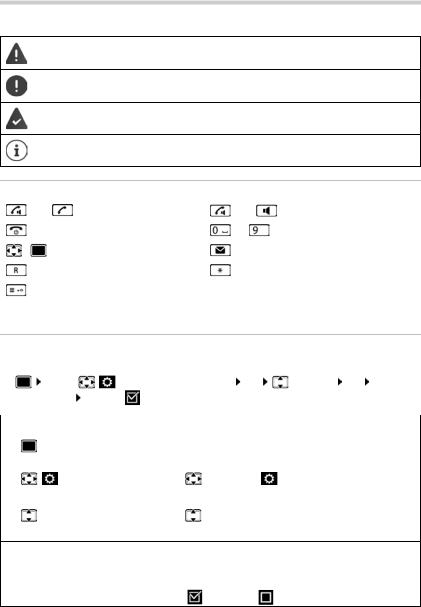
Darstellung in der Bedienungsanleitung
Darstellung in der Bedienungsanleitung
Warnungen, deren Nichtbeachtung zu Verletzungen von Personen oder Schäden an Geräten führen.
Wichtige Information zur Funktion und zum sachgerechten Umgang oder zu Funktionen, die Kosten verursachen können.
Voraussetzung, um die folgende Aktion ausführen zu können.
Zusätzliche hilfreiche Informationen.
Tasten
oder |
Abheben-Taste |
oder |
Freisprech-Taste |
|
|
|
|
|
Auflegen-Taste |
bis |
Ziffern-/Buchstaben-Tasten |
|
|
|
|
/ |
Steuer-Taste Rand / Mitte |
|
Nachrichten-Taste |
|
|
|
|
|
R-Taste |
|
Stern-Taste |
|
|
|
|
|
Raute-Taste |
|
|
|
|
|
|
OK, Zurück, Auswahl, Ändern, Sichern, . . . |
Display-Tasten |
|
|
|
|
|
|
Prozeduren
Beispiel: Automatische Rufannahme ein-/ausschalten:
¤ |
. . . mit |
Einstellungen auswählen OK |
Telefonie OK Auto- |
|
|
Rufannahm. |
Ändern ( = ein) |
|
|
|
|
|
|
|
Schritt |
Das müssen Sie tun |
|
|
|
|
|
|
||
¤ |
|
Im Ruhezustand in die Mitte der Steuer-Taste drücken. |
||
|
|
Das Hauptmenü wird geöffnet. |
|
|
|
|
|
|
|
¤ |
|
Mit der Steuer-Taste |
zum Symbol |
navigieren. |
¤ OK |
Mit OK bestätigen. Das Untermenü Einstellungen wird geöffnet. |
|||
¤ |
Telefonie |
Mit der Steuer-Taste |
den Eintrag Telefonie wählen. |
|
¤ |
OK |
Mit OK bestätigen. Das Untermenü Telefonie wird geöffnet. |
||
¤Auto-Rufan- Die Funktion zum Ein-/Ausschalten der automatischen Rufannahme nahm. erscheint als erster Menüpunkt.
|
|
||
¤ Ändern |
Mit Ändern aktivieren oder deaktivieren. |
||
|
Funktion ist aktiviert |
/deaktiviert |
. |
9

Sicherheitshinweise
Sicherheitshinweise
Lesen Sie vor Gebrauch die Sicherheitshinweise und die Bedienungsanleitung.
Das Gerät lässt sich während eines Stromausfalls nicht betreiben. Es kann auch kein Notruf abgesetzt werden.
Bei einem Ausfall der LANoder Internetverbindung stehen Funktionen, die eine Internetverbindung benötigen, nicht zur Verfügung, z. B. Internet-Telefonie (VoIP), Online-Telefonbücher oder das Info Center. Falls das Telefon mit einem analogen Festnetzanschluss verbunden ist, können Sie telefonieren.
Bei eingeschalteter Tastensperre können auch Notrufnummern nicht gewählt werden.
Legen Sie nur aufladbare Akkus ein, die der Spezifikation entsprechen (siehe Liste der zugelassenen Akkus  www.gigaset.com/service), da sonst erhebliche Gesundheitsund Personenschäden nicht auszuschließen sind. Akkus, die erkennbar beschädigt sind, müssen ausgetauscht werden.
www.gigaset.com/service), da sonst erhebliche Gesundheitsund Personenschäden nicht auszuschließen sind. Akkus, die erkennbar beschädigt sind, müssen ausgetauscht werden.
Das Mobilteil darf nur mit geschlossenem Akku-Deckel betrieben werden.
Nutzen Sie die Geräte nicht in explosionsgefährdeten Umgebungen, z. B. Lackierereien.
Die Geräte sind nicht spritzwassergeschützt. Stellen Sie sie deshalb nicht in Feuchträumen wie z. B. Bädern oder Duschräumen auf.
Verwenden Sie nur das auf den Geräten angegebene Steckernetzgerät.
Während des Ladens muss die Steckdose leicht zugänglich sein.
Verwenden Sie nur die mitgelieferten Kabel für Festnetzund LAN-Anschluss und schließen Sie diese nur an die dafür vorgesehenen Buchsen an.
Bitte nehmen Sie defekte Geräte außer Betrieb oder lassen diese vom Service reparieren, da diese ggf. andere Funkdienste stören könnten.
Verwenden Sie das Gerät nicht, wenn das Display gesprungen oder zerbrochen ist. Zerbrochenes Glas oder Kunststoff kann Verletzungen an Händen und Gesicht verursachen. Lassen Sie das Gerät vom Service reparieren.
Halten Sie das Mobilteil nicht mit der Geräterückseite an das Ohr, wenn es klingelt bzw. wenn Sie die Freisprechfunktion eingeschaltet haben. Sie können sich sonst schwerwiegende, dauerhafte Gehörschäden zuziehen.
Das Telefon kann in analogen Hörgeräten Störgeräusche (Brummton oder Pfeifton) verursachen oder diese übersteuern. Kontaktieren Sie bei Problemen den Hörgeräteakustiker.
Kleine Zellen und Batterien, die verschluckt werden könnten, außerhalb der Reichweite von Kindern aufbewahren.
Verschlucken kann zu Verbrennungen, Perforation von Weichgewebe und Tod führen. Schwere Verbrennungen können innerhalb von 2 Stunden nach dem Verschlucken auftreten.
Im Falle des Verschluckens einer Zelle oder Batterie ist sofort ärztliche Hilfe in Anspruch zu nehmen.
10

Sicherheitshinweise
Medizinische Geräte können in ihrer Funktion beeinflusst werden. Beachten Sie die technischen Bedingungen des jeweiligen Umfeldes, z. B. Arztpraxis.
Falls Sie medizinische Geräte (z. B. einen Herzschrittmacher) verwenden, informieren Sie sich bitte beim Hersteller des Gerätes. Dort kann man Ihnen Auskunft geben, inwieweit die entsprechenden Geräte immun gegen externe hochfrequente Energien sind (für Informationen zu Ihrem GigasetProdukt siehe „Technische Daten“).
11
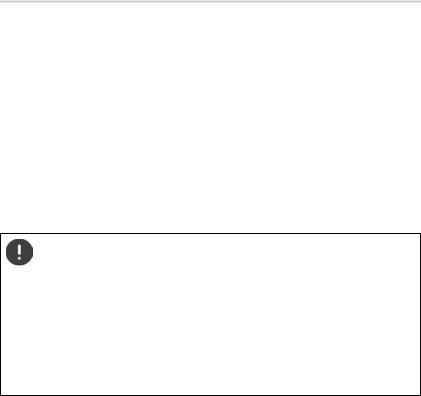
Inbetriebnahme
Inbetriebnahme
Verpackungsinhalt
•eine Basis,
•ein Steckernetzgerät für die Basis,
•ein Telefonkabel,
•ein LAN-Kabel,
•ein Mobilteil,
•ein Akkudeckel,
•zwei Akkus,
•eine Ladeschale mit Steckernetzgerät,
•eine Bedienungsanleitung
Variante mit mehreren Mobilteilen, pro Mobilteil:
•ein Mobilteil,
•eine Ladeschale mit Steckernetzgerät,
•zwei Akkus und ein Akkudeckel
Basis und Ladeschale sind für den Betrieb in geschlossenen, trockenen Räumen mit einem Temperaturbereich von +5 °C bis +45 °C ausgelegt.
Basis an einer zentralen Stelle der Wohnung oder des Hauses auf einer ebenen, rutschfesten Unterlage aufstellen. Normalerweise hinterlassen die Gerätefüße keine Spuren an der Aufstellfläche. Angesichts der Vielfalt der bei Möbeln verwendeten Lacke und Polituren kann es jedoch nicht ausgeschlossen werden, dass beim Kontakt Spuren auf der Abstellfläche verursacht werden.
Das Telefon nie den Einflüssen von Wärmequellen, von direkter Sonneneinstrahlung und von anderen elektrischen Geräten aussetzen.
Das Telefon vor Nässe, Staub, aggressiven Flüssigkeiten und Dämpfen schützen.
Dieses Gerät ist nur zur Montage in einer Höhe von max. 2 m geeignet.
12

Mobilteil
Mobilteil
Ladeschale anschließen |
|
|
|
|
|
¤ Flachstecker des Steckernetzgeräts anschließen 1 . |
|
|
|
|
|
¤ Steckernetzgerät in die Steckdose stecken 2 . |
|
|
|
|
|
2 |
|
|
|
4 |
|
Stecker von der Ladeschale wieder abziehen: |
|
||||
|
|
|
|
|
|
|
|
|
|
|
|
|
|
1 |
|
|
|
¤ Steckernetzgerät vom Stromnetz trennen. |
|
|
|
||
|
|
|
|
||
¤Entriegelungsknopf 3 drücken.
¤Stecker abziehen 4 .

 3
3 
Mobilteil in Betrieb nehmen
Das Display ist durch eine Folie geschützt.  Schutzfolie abziehen!
Schutzfolie abziehen!
Akkus einlegen
Nur aufladbare Akkus verwenden, da sonst erhebliche Gesundheitsund Sachschäden nicht auszuschließen sind. Es könnte z. B. der Mantel der Akkus zerstört werden oder die Akkus könnten explodieren. Außerdem könnten Funktionsstörungen oder Beschädigungen des Gerätes auftreten.
¤ Akkus einsetzen (Einlege- |
¤ Akkudeckel von oben |
|
richtung +/- siehe Bild). |
¤ |
einsetzen. |
|
Deckel zuschieben bis er |
|
einrastet.
Akkudeckel wieder öffnen:
¤Mit dem Fingernagel in die Nut oben am Deckel greifen und Deckel nach unten schieben.
13
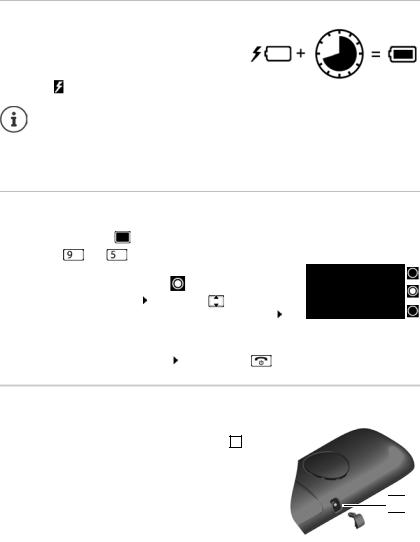
Mobilteil
Akkus laden
¤ Die Akkus vor der ersten Benutzung in der Lade-
schale oder über ein Standard-USB-Netzteil voll- |
|
ständig aufladen. |
8,5 h |
|
|
Die Akkus sind vollständig aufgeladen, wenn das |
|
Blitzsymbol im Display erlischt. |
|
Die Akkus können sich während des Aufladens erwärmen. Das ist ungefährlich.
Die Ladekapazität der Akkus reduziert sich technisch bedingt nach einiger Zeit.
In der Verpackung enthaltene Mobilteile sind bereits an der Basis angemeldet. Falls dennoch ein Mobilteil nicht angemeldet sein sollte (Anzeige Bitte Mobilteil anmelden), Mobilteil manuell anmelden ( S. 92).
S. 92).
Display-Sprache ändern
Display-Sprache ändern, falls eine unverständliche Sprache eingestellt ist. |
|
|
|||||||||
¤ |
Mitte der Steuer-Taste |
drücken. |
|
|
|
|
|
|
|
|
|
¤ |
Die Tasten |
und |
langsam nacheinander drücken . . . |
|
Beispiel |
|
|
||||
|
das Display zur Spracheinstellung erscheint, die eingestellte |
|
Deutsch |
|
|
||||||
|
|
|
|
||||||||
|
Sprache (z. B. English) ist markiert ( |
= ausgewählt). |
|
|
|
|
|||||
¤ |
|
|
|
|
|
|
|||||
|
|
English |
|
|
|||||||
Andere Sprache auswählen: Steuer-Taste |
drücken, bis im |
|
|
|
|||||||
|
|
|
|
|
|||||||
|
Francais |
|
|
||||||||
|
Display die gewünschte Sprache markiert ist, z. B. Francais |
|
|
|
|
||||||
|
|
|
|
|
|
|
|||||
|
rechte Taste direkt unter dem Display drücken, um die Sprache |
|
|
|
|
|
|||||
¤ |
zu aktivieren. |
|
|
|
|
|
|
|
|
|
|
In den Ruhezustand zurückkehren: |
Auflegen-Taste |
lang drücken |
|
|
|||||||
Headset anschließen
¤Abdeckung an der linken Seite des Mobilteils entfernen.
¤Headset mit 2,5 mm Klinkenstecker anschließen 1 .
¤Abdeckung nach Gebrauch wieder aufstecken.
Die Headset-Lautstärke entspricht der Einstellung der HörerLautstärke.
 1
1 
14

Basis
USB-Datenkabel anschließen
Zum Datenaustausch zwischen Mobilteil und PC:
¤ USB-Datenkabel mit Mikro USB-Stecker an der USB-
Buchse unten am Mobilteil anschließen |
1 . |
|
|
Mobilteil direkt mit dem PC verbinden, nicht über |
|
|
|
einen USB-Hub. |
|
1 |
|
Basis
Mit Stromnetz verbinden
¤ Das Stromkabel des Steckernetzgeräts in
|
die obere Anschlussbuchse 1 auf der |
|
|
|
|
|
¤ |
Basis-Rückseite stecken. |
|
|
|
|
|
Kabel in den dafür vorgesehenen Kabel- |
1 |
|
|
|
|
|
|
|
|
|
|
||
|
|
|
|
3 |
||
|
kanal 2 legen. |
|
|
|
||
¤ |
|
|
2 |
|
||
|
|
|
|
|||
Steckernetzgerät in die Steckdose 3 |
|
|
|
|||
|
|
|
|
|
||
|
|
|
|
|
||
stecken.
Nur das mitgelieferte Netzkabel verwenden.
Das Netzkabel muss zum Betrieb immer eingesteckt sein, da das Telefon ohne Stromanschluss nicht funktioniert.
15
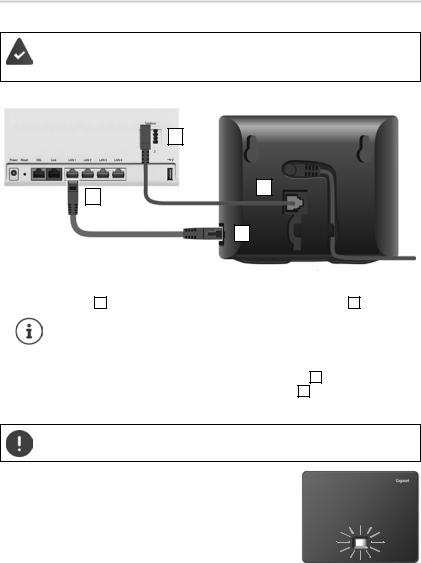
Basis
Telefonkabel anschließen und mit dem Internet verbinden
Für den Internet-Anschluss: ein Router oder Anschluss im Heimnetzwerk und ein IPKonto bei einem Internetprovider.
Für Internet-Telefonie: ein Breitband-Internet-Anschluss (z.B. DSL) mit Flatrate.
2
1
4
3
¤Für den Festnetzanschluss: Das Telefonkabel (TAE-Anschlusskabel mit RJ11Stecker) in die Anschlussbuchse 1 stecken und mit dem Festnetzanschluss Ihres Routers 2 verbinden.
Sind die Telefonanschlüsse an Ihrem Router RJ11-Buchsen, benötigen Sie einen TAE- RJ11-Adapter.
¤Für Internet-Telefonie und Internetanschluss: Einen Stecker des mitgelieferten EthernetKabels in die LAN-Anschluss-Buchse an der Seite der Basis stecken 3 . Den zweiten Stecker des Ethernet-Kabels in einen LAN-Anschluss am Router stecken 4 .
¤Kabel in die dafür vorgesehenen Kabelkanäle legen.
Nur das mitgelieferte Telefonkabel verwenden. Die Steckerbelegung von Telefonkabeln kann unterschiedlich sein.
Sobald das Kabel zwischen Telefon und Router gesteckt und der
Router eingeschaltet ist, leuchtet die Taste auf der Vorderseite der
Basis (Paging-Taste).
Sie können jetzt über das Festnetz oder das Internet telefonieren und sind erreichbar. Das Telefon ist mit dem Internet verbunden.
Ein Anrufbeantworter der Basis ist im Aufzeichnungsmodus mit einer Standardansage eingeschaltet.
16
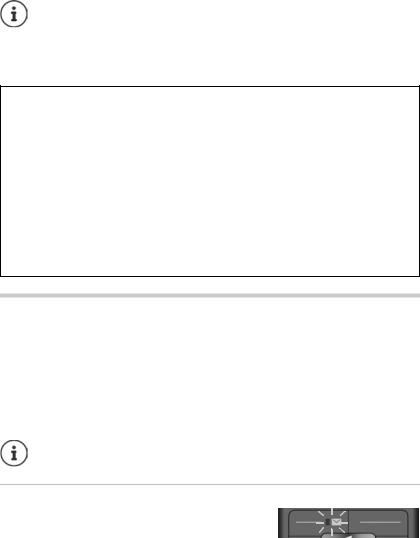
IP-Konten einrichten
Um alle Funktionen von Gigaset GO nutzen zu können, müssen Sie ggf. Apps auf Ihrem Smartphone installieren und Einstellungen im Web-Konfigurator des Telefons vornehmen, z. B. Ihr Telefon bei Gigaset elements anmelden.
Weitere Informationen zu den Einstellungen  Web-Konfigurator
Web-Konfigurator
Weitere Informationen zu Gigaset GO unter  www.gigaset.com/go
www.gigaset.com/go
Datenschutzhinweis
Wenn das Gerät mit dem Router verbunden wird, nimmt es automatisch Kontakt zum Gigaset Support Server auf. Es sendet einmal täglich folgende gerätespezifischen Informationen:
•
•
•
•
•
Seriennummer / Sachnummer MAC-Adresse
private IP-Adresse des Gigaset im LAN/ seine Portnummern Gerätename
Software-Version
Auf dem Support Server erfolgt eine Verknüpfung mit den bereits vorhandenen gerätespezifischen Informationen:
•
•
Gigaset.net-Rufnummer
systembedingte / gerätespezifische Passwörter
Weitere Informationen zu den gespeicherten Daten im Zusammenhang mit dem Gigaset.net-Service finden Sie im Internet unter:
 www.gigaset.net/privacy-policy
www.gigaset.net/privacy-policy
IP-Konten einrichten
Damit Sie über das Internet telefonieren können (VoIP), müssen Sie mindestens ein IP-Konto bei einem Telefonanbieter (Provider) für Internet-Telefonie haben. Die Anmeldung erfolgt mithilfe von Zugangsdaten (Benutzer-Name, Anmelde-Name, Passwort usw.), die Sie von Ihrem Provider erhalten.
Zum Anmelden des Telefons bei Ihrem Provider verwenden Sie:
•den VoIP-Assistenten am Mobilteil
•oder den Web-Konfigurator an einem PC oder Tablet ( S. 116)
S. 116)
Sie können bis zu sechs IP-Konten konfigurieren.
Anmelden mit dem VoIP-Assistenten des Mobilteils
Sobald der Akku des Mobilteils ausreichend geladen ist, blinkt die Nachrichten-Taste des Mobilteils.
¤Nachrichten-Taste  drücken
drücken  Ja . . . der Assistent wird gestartet
Ja . . . der Assistent wird gestartet  . . . mit
. . . mit  den angezeigten Text durchblättern
den angezeigten Text durchblättern  OK
OK
17

IP-Konten einrichten
Wenn der Assistent nicht ordnungsgemäß startet oder Sie ihn abgebrochen haben:  VoIP-Assistenten über das Menü am Mobilteil starten
VoIP-Assistenten über das Menü am Mobilteil starten
¤ |
. . . mit |
Einstellungen auswählen OK |
Telefonie OK |
|
VoIP-Assistent |
|
|
Wird am Display Neue Firmwarezum Update bereit angezeigt, gibt es bereits eine aktualisierte Firmware für Ihr Telefon.
Firmware aktualisieren:  Ja . . . die neue Firmware wird geladen (Dauer ca. 6 Min.) Danach blinkt die Nachrichten-Taste
Ja . . . die neue Firmware wird geladen (Dauer ca. 6 Min.) Danach blinkt die Nachrichten-Taste  erneut.
erneut.
¤ Konfiguration starten: Auf die Nachrichten-Taste  drücken.
drücken.
Das Display zeigt die möglichen IP-Konten (IP 1 bis IP 6). Bereits konfigurierte Konten sind mit  markiert.
markiert.
¤ . . . mit  gewünschtes Konto auswählen
gewünschtes Konto auswählen  OK
OK
IP-Konto auswählen
IP 1
IP 2
IP 3
IP 4
IP 5
Zurück OK
Kann keine Internetverbindung aufgebaut werden, wird eine entsprechende Fehlermeldung ausgegeben. Informationen dazu in „Fragen und Antworten“ Anhang.
¤VoIP-Assistenten abbrechen:  OK . . . der VoIP-Assistent wird beendet
OK . . . der VoIP-Assistent wird beendet  ggf. Fehler beheben
ggf. Fehler beheben  Assistenten später über das Menü erneut aufrufen, um das IPKonto zu konfigurieren.
Assistenten später über das Menü erneut aufrufen, um das IPKonto zu konfigurieren.
Der Assistent baut eine Verbindung zum Gigaset-Konfigurationsserver im Internet auf. Hier befinden sich diverse Profile mit allgemeinen Konfigurationsdaten für verschiedene Provider zum Download.
Provider wählen |
|
||
Eine Liste mit Ländern wird geladen. |
|
||
¤ |
. . . mit |
das Land auswählen, in dem Sie das Telefon |
|
|
benutzen wollen OK . . . es wird eine Liste mit Providern |
||
|
dieses Landes angezeigt . . . mit |
Provider auswählen |
|
|
OK . . . die allgemeinen Konfigurationsdaten Ihres Providers |
||
|
werden heruntergeladen und im Telefon gespeichert |
||
Wenn Ihr Provider nicht in der Liste steht:
Provider auswählen
Provider 1
Provider 2
Provider 3
Provider 4
Provider 5
|
|
Zurück |
OK |
|
|
Assistenten abbrechen:  Auflegen-Taste
Auflegen-Taste  lang drücken . . . das Mobilteil kehrt in den Ruhezustand zurück
lang drücken . . . das Mobilteil kehrt in den Ruhezustand zurück  . . . IP-Konto mit dem Web-Konfigurator einrichten
. . . IP-Konto mit dem Web-Konfigurator einrichten
18

IP-Konten einrichten
¤Zwischen Klein-, Großund Ziffernschreibung wechseln:  Taste
Taste  drücken
drücken
¤Falsch eingegebene Zeichen löschen:  Display-Taste
Display-Taste  drücken
drücken
¤Innerhalb des Eingabefeldes navigieren:  Steuer-Taste
Steuer-Taste  rechts/links drücken
rechts/links drücken
Meldung bei erfolgreicher Übertragung: Ihr IP-Konto ist bei Ihrem Provider angemeldet
Den Mobilteilen ist die Festnetz-Verbindung als Sende-Verbindung zugeordnet. Bitte ändern Sie die Sende-Verbindung, um über das Internet zu telefonieren.
Empfangsund Sendeverbindungen
Die verfügbaren Verbindungen des Telefons (Festnetz, Gigaset.net und bis zu sechs IP-Verbin- dungen) werden den Endgeräten als Empfangsund ggf. als Sende-Verbindungen zugeordnet. Endgeräte sind die angemeldeten Mobilteile und die drei Anrufbeantworter der Basis.
•Empfangs-Verbindungen: Rufnummern, mit denen Sie angerufen werden können. Eingehende Anrufe werden an die Endgeräte weitergeleitet, denen die zugehörige Verbindung als Empfangs-Verbindung zugeordnet ist.
•Sende-Verbindung: Leitung, die Sie für einen ausgehenden Anruf verwenden. Die zugehörige Rufnummer wird dem Angerufenen übermittelt. Sie können jedem Endgerät eine Rufnummer bzw. die zugehörige Verbindung fest als Sende-Verbindung zuordnen.
Jede Verbindung (Rufnummer) Ihres Telefons kann sowohl Sendeals auch Empfangs-Verbin- dung sein und kann mehreren Endgeräten zugeordnet werden. Sie darf aber nur einem Anrufbeantworter als Empfangs-Verbindung zugeordnet werden.
Standard-Zuordnung
•Den Mobilteilen und dem Anrufbeantworter 1 sind bei Auslieferung alle konfigurierten Verbindungen als Empfangs-Verbindungen zugeordnet.
•Den Mobilteilen ist die Festnetz-Verbindung als Sende-Verbindung zugeordnet. Wenn Sie keinen Festnetz-Anschluss haben, ist noch keine Sende-Verbindung zugeordnet.
19
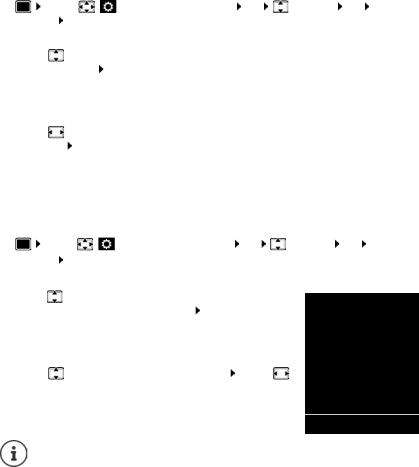
IP-Konten einrichten
Sende-Verbindungen ändern |
|
|
|
|
|
|||
¤ |
. . . mit |
Einstellungen auswählen |
OK |
Telefonie |
OK |
Sende- |
||
|
Verbind. |
OK |
|
|
|
|
|
|
Mobilteil auswählen: |
|
|
|
|
|
|
||
¤ |
. . . mit |
Mobilteil auswählen, dessen Standard-Zuordnung |
|
|
|
|
||
|
INT 1 |
|
|
|||||
|
Sie ändern wollen OK . . . es wird die aktuell für das Mobilteil |
|
|
|
||||
|
|
|
|
|||||
|
eingestellte Verbindung für abgehende Rufe angezeigt: Fest- |
|
Verbindung für |
|
||||
|
netz (wenn Sie einen Festnetz-Anschluss haben) |
|
|
abgehende Rufe: |
||||
Zuordnung ändern: |
|
|
|
|||||
|
|
|
< IP 1 |
|
> |
|||
¤ . . . mit |
gewünschte Verbindung oder Flexible Auswahl |
|
|
|||||
|
|
|
|
|||||
|
auswählen |
Sichern |
|
|
|
|
|
|
|
Flexible Auswahl: Bei jedem Anruf kann die Leitung ausgewählt |
|
|
|
||||
|
werden, über die das Gespräch aufgebaut werden soll. |
|
|
|
|
|||
|
|
Zurück |
|
Sichern |
||||
Sie können nacheinander für alle angemeldeten Mobilteile die |
|
|
||||||
|
|
|
|
|||||
Standard-Zuordnung ändern. |
|
|
|
|
|
|||
Empfangs-Verbindung ändern |
|
|
|
|
|
|||
¤ |
. . . mit |
Einstellungen auswählen |
OK |
Telefonie |
OK |
Empfangs- |
||
|
Verbind. |
OK |
|
|
|
|
|
|
Mobilteil oder Anrufbeantworter auswählen: |
|
|
|
|
|
|||
¤ |
. . . mit |
Mobilteil oder Anrufbeantworter auswählen, dessen |
|
INT 1 |
||||
|
Standard-Zuordnung Sie ändern wollen OK . . . das Display |
|
|
|
|
|||
|
|
|
|
|
||||
|
enthält einen Eintrag für jede verfügbare Verbindung des Tele- |
Rufe empfangen für |
||||||
|
fons (IP 1– IP 6, Gigaset.net, Festnetz) |
|
|
IP 1: |
|
|
||
|
|
|
|
|
|
|
|
|
Zuordnung ändern: |
||
¤ |
. . . mit |
gewünschte Verbindung auswählen . . . mit |
Ja oder Nein auswählen (Ja = Anrufe an diese Verbindung werden an das Mobilteil/den Anrufbeantworter weitergeleitet)  Sichern
Sichern
< Ja |
> |
Rufe empfangen für
Gigaset.net:
Zurück Sichern
Einem Anrufbeantworter kann genau eine Empfangs-Verbindung zugeordnet werden.
Eine Verbindung kann nur einem Anrufbeantworter als Empfangs-Verbindung zugeordnet werden. Ordnen Sie einem Anrufbeantworter eine Empfangs-Verbindung zu, die bereits einem anderen Anrufbeantworter zugeordnet ist, so wird die „alte“ Zuordnung gelöscht.
Ihr Telefon ist jetzt einsatzbereit!
20

Smart Call Block (SCB)
Smart Call Block (SCB)
Smart Call Block ist ein Service der Gigaset Communications GmbH. Der Service bietet umfangreiche Möglichkeiten, unerwünschte Anrufe zu verhindern.
Der Service SCB ist kostenpflichtig und kann im Gigaset Online-Shop erworben werden. Wenn Sie einen Gutschein für eine kostenlose Nutzung besitzen, lösen Sie diesen auf der Seite www.gigaset.com/SCB ein.
Der Smart Call Block Service verwendet tellows Scores, um die Rufnummern eingehender Anrufe auf einer Skala von 1 bis 9 bezüglich ihrer Seriosität zu bewerten ( S. 71).
S. 71).
Informationen zu tellows:  www.tellows.com
www.tellows.com
Gutschein im Gigaset Online-Shop einlösen
Ihren Rabattcode finden Sie in der beiliegenden Installationsanleitung.
Rabattcode eingeben und Service aktivieren
¤In Ihren Internet-Browser www.gigaset.com/SCB eingeben . . . Sie gelangen auf die GigasetInternetseite, in der Sie Ihren Rabattcode eingeben können
¤Rabattcode eingeben und auf Absenden
klicken . . . Sie werden automatisch zum |
XXXX-XXXX-XXXX-XXXX |
Gigaset Online-Shop geführt |
|
Das Produkt wird bereits als Artikel aufgeführt. Es |
Absenden |
wird kein Kaufpreis berechnet und Sie müssen |
|
keine Zahlungsinformationen (Kreditkarte, o.ä.) |
|
hinterlegen. |
|
¤ Auf Zur Kasse klicken |
|
Wenn Sie keinen Gutschein haben:  Lizenz im Gigaset Online-Shop erwerben
Lizenz im Gigaset Online-Shop erwerben
Gigaset Benutzerkonto anlegen/anmelden
Um die Bestellung abzuschließen, melden Sie sich bei Gigaset an.
Sie sind bereits registrierter Gigaset-Kunde: |
¤ E-Mail-Adresse und das zugehörige Passwort eingeben Anmelden |
Sie sind noch nicht registriert:
¤Auf Weiter und registrieren klicken  Anmeldedaten für Ihr Gigaset-Kundenkonto eingeben . . . Sie erhalten eine E-Mail, mit der Sie das Einrichten des Kontos bestätigen müssen.
Anmeldedaten für Ihr Gigaset-Kundenkonto eingeben . . . Sie erhalten eine E-Mail, mit der Sie das Einrichten des Kontos bestätigen müssen.
¤Auf den Link in der E-Mail klicken
Der Kauf ist jetzt abgeschlossen. Der Gigaset Smart Call Block Service ist Ihrem Benutzerkonto zugeordnet und aktiviert.
21

Smart Call Block (SCB)
Gigaset elements App installieren
Stellen Sie sicher, dass Ihr Smartphone über WLAN im gleichen Heimnetzwerk angemeldet ist wie Ihr Telefon und dass die Internetverbindung über WLAN erfolgt. Deaktivieren Sie ggf. am Smartphone die „Mobilen Daten“.
Damit Sie das Telefon mit der Gigaset Cloud verbinden können, installieren Sie die Gigaset elements App auf Ihrem Smartphone:
¤Kostenlose Gigaset elements App aus dem Google Play Store oder dem App Store auf Ihr Smartphone laden und installieren
¤App starten und mit der gleichen Benutzerkennung anmelden, die Sie beim Einlösen des Gutscheins verwendet haben
Telefon mit der Gigaset Cloud verbinden
Sie können nur eine GO-Box als Sensor anmelden. Wenn Sie bereits eine GO-Box angemeldet haben, melden Sie diese bitte ab.
¤ Auf der elements App-Seite Wähle einen Sensor auf
GO-Box tippen . . . ein Installationsassistent führt Sie Wähle einen Sensor ¤ durch alle notwendigen Schritte
Sie haben jetzt den Installationsprozess beendet und Ihr Telefon ist mit der Gigaset Cloud verbunden. Sie können nun den Smart Call Block Service nutzen.
Ist die Zeitbegrenzung Ihres Rabattcodes abgelaufen, werden Sie darüber per E-Mail und mit einer Meldung im Display des Mobilteils informiert. Sie benötigen nun ein kostenpflichtiges Service-Abonnement. Dieses erhalten Sie im Gigaset Online-Shop.
22
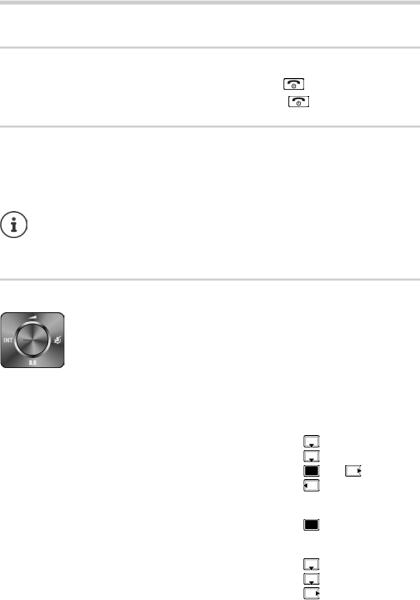
Telefon kennen lernen
Telefon bedienen
Telefon kennen lernen
Mobilteil ein-/ausschalten
Einschalten: |
¤ an ausgeschaltetem Mobilteil Auflegen-Taste |
lang drücken |
Ausschalten: |
¤ im Ruhezustand des Mobilteils Auflegen-Taste |
lang drücken |
Tastensperre ein-/ausschalten
Die Tastensperre verhindert das unbeabsichtigte Bedienen des Telefons.
Tastensperre einbzw. ausschalten: 
 lang drücken
lang drücken
Tastensperre eingeschaltet: Im Display erscheint das Symbol 
Wird ein Anruf am Mobilteil signalisiert, schaltet sich die Tastensperre automatisch aus. Sie können den Anruf annehmen. Nach Gesprächsende schaltet sich die Sperre wieder ein.
Bei eingeschalteter Tastensperre können auch Notrufnummern nicht gewählt werden.
Steuer-Taste
Die Steuer-Taste dient zum Navigieren in Menüs und Eingabefeldern und situationsabhängig zum Aufruf bestimmter Funktionen.
Im Folgenden ist die Seite der Steuer-Taste schwarz markiert (oben, unten, rechts, links), die in der jeweiligen Bediensituation zu drücken ist, z. B.  für „rechts auf die Steuer-Taste drücken“ oder
für „rechts auf die Steuer-Taste drücken“ oder  für „in die Mitte der Steuer-Taste drücken“.
für „in die Mitte der Steuer-Taste drücken“.
Im Ruhezustand |
|
Telefonbuch öffnen |
kurz drücken |
Liste der verfügbaren Online-Telefonbücher öffnen |
lang drücken |
Hauptmenü öffnen |
oder |
Liste der Mobilteile öffnen |
|
In Untermenüs, Auswahlund Eingabefeldern |
|
Funktion bestätigen |
|
Während eines Gesprächs |
|
Telefonbuch öffnen |
|
Liste der verfügbaren Online-Telefonbücher öffnen |
lang drücken |
Mikrofon stumm schalten |
|
23

Telefon kennen lernen
Interne Rückfrage einleiten
Sprachlautstärke für Hörerbzw. Freisprechmodus ändern
Display-Tasten
Die Display-Tasten bieten je nach Bediensituation verschiedene Funktionen an.
Zurück |
Sichern |
|
Aktuelle Funktionen |
|
der Display-Tasten |
||
|
|
|
|
|
|
|
|
Display-Tasten
Symbole der Display-Tasten  S. 138.
S. 138.
Die Display-Tasten im Ruhezustand sind mit einer Funktion vorbelegt. Belegung ändern:  S. 103
S. 103
Menü-Führung
Die Funktionen Ihres Telefons werden über ein Menü angeboten, das aus mehreren Ebenen besteht. Menü-Übersicht  S. 140
S. 140
Funktionen auswählen/bestätigen
Auswahl bestätigen mit |
OK oder Mitte der Steuer-Taste |
drücken |
||
Eine Menüebene zurück mit |
Zurück |
|
|
|
In den Ruhezustand wechseln mit |
lang drücken |
|
|
|
Funktion ein-/ausschalten mit |
Ändern |
eingeschaltet |
/ ausgeschaltet |
|
Option aktivieren/deaktivieren mit |
Auswahl |
ausgewählt |
/ nicht ausgewählt |
|
Hauptmenü
Im Ruhezustand:  Steuer-Taste mittig
Steuer-Taste mittig  drücken
drücken  . . . mit Steuer-Taste
. . . mit Steuer-Taste  Untermenü auswählen
Untermenü auswählen  OK
OK
Die Hauptmenü-Funktionen werden im Display mit Symbolen angezeigt. Das Symbol der ausgewählten Funktion ist farbig markiert, der zugehörige Name erscheint in der Kopfzeile.
Beispiel
Anrufschutz
Zurück |
OK |
24

Untermenüs
Die Funktionen der Untermenüs werden in Listenform angezeigt.
Auf eine Funktion zugreifen:  . . . mit Steuer-Taste
. . . mit Steuer-Taste  Funktion auswählen
Funktion auswählen  OK
OK
Zurück zur vorherigen Menüebene:
¤Display-Taste Zurück drücken oder
¤Auflegen-Taste  kurz drücken
kurz drücken
Zurück in den Ruhezustand
¤ Auflegen-Taste  lang drücken
lang drücken
Telefon kennen lernen
Beispiel
Einstellungen
Datum und Uhrzeit
Töne und Signale
Display + Tastatur
Sprache
Anmeldung
|
|
Zurück |
OK |
|
|
Wird keine Taste gedrückt, wechselt das Display nach etwa 2 Minuten automatisch in den Ruhezustand.
Text eingeben
Eingabeposition
¤Mit  Eingabefeld auswählen. Ein Feld ist aktiviert, wenn in ihm die blinkende Schreibmarke angezeigt wird.
Eingabefeld auswählen. Ein Feld ist aktiviert, wenn in ihm die blinkende Schreibmarke angezeigt wird.
¤Mit  Position der Schreibmarke versetzen.
Position der Schreibmarke versetzen.
Falscheingaben korrigieren
•Zeichen vor der Schreibmarke löschen: 
 kurz drücken
kurz drücken
•Worte vor der Schreibmarke löschen: 
 lang drücken
lang drücken
Buchstaben/Zeichen eingeben
Jeder Taste zwischen  und
und  und der Taste
und der Taste  sind mehrere Buchstaben und Ziffern zugeordnet. Sobald eine Taste gedrückt wird, werden die möglichen Zeichen unten im Display angezeigt. Das ausgewählte Zeichen ist hervorgehoben.
sind mehrere Buchstaben und Ziffern zugeordnet. Sobald eine Taste gedrückt wird, werden die möglichen Zeichen unten im Display angezeigt. Das ausgewählte Zeichen ist hervorgehoben.
Beispiel
Neuer Eintrag
Vorname:
Peter|
Nachname:
Tel. (Privat):
Abc
‚
Sichern
•Buchstaben/Ziffer auswählen:  Taste mehrmals kurz hintereinander drücken
Taste mehrmals kurz hintereinander drücken
•Zwischen Klein-, Großund Ziffernschreibung wechseln:  Raute-Taste
Raute-Taste  drücken Beim Editieren eines Telefonbuch-Eintrags werden der erste Buchstabe und jeder auf ein Leerzeichen folgende Buchstabe automatisch groß geschrieben.
drücken Beim Editieren eines Telefonbuch-Eintrags werden der erste Buchstabe und jeder auf ein Leerzeichen folgende Buchstabe automatisch groß geschrieben.
•Sonderzeichen eingeben:  Stern-Taste
Stern-Taste  drücken
drücken  . . . mit
. . . mit  zum gewünschten Zeichen navigieren
zum gewünschten Zeichen navigieren  Einfügen
Einfügen
Die Verfügbarkeit von Sonderbuchstaben ist abhängig von der eingestellten Sprache.
25

Telefonieren
Telefonieren
Anrufen
¤ . . . mit  Nummer eingeben
Nummer eingeben  Abheben-Taste
Abheben-Taste  kurz drücken
kurz drücken
Die Verbindung wird über die für das Mobilteil eingestellte Sende-Verbindung (Leitung) gewählt. Eine andere Leitung verwenden:
¤Abheben-Taste  lang drücken
lang drücken  . . . mit
. . . mit  Leitung auswählen
Leitung auswählen  Wählen
Wählen  . . . mit
. . . mit  Nummer eingeben . . . die Nummer wird etwa 3 Sekunden nach der Eingabe der letzten
Nummer eingeben . . . die Nummer wird etwa 3 Sekunden nach der Eingabe der letzten
Ziffer gewählt
Wählvorgang abbrechen:  Auflegen-Taste
Auflegen-Taste  drücken
drücken
Informationen zur Rufnummernübermittlung:  S. 35
S. 35
Bei ausgeschalteter Display-Beleuchtung schaltet der erste Druck auf eine beliebige Taste die Display-Beleuchtung ein. Ziffern-Tasten werden dabei zur Wahlvorbereitung ins Display übernommen, andere Tasten haben keine weitere Funktion.
Aus dem Telefonbuch wählen |
|
|
|
||
¤ |
. . . mit |
Telefonbuch öffnen |
. . . mit |
Eintrag auswählen Abheben-Taste |
|
|
drücken |
|
|
|
|
Falls mehrere Nummern eingetragen sind: |
|
|
|||
¤ |
. . . mit |
Nummer auswählen |
Abheben-Taste |
drücken . . . die Nummer wird |
|
gewählt
Für den Schnellzugriff (Kurzwahl): Nummern aus dem Telefonbuch auf die Ziffernoder Display-Tasten legen.
Wählen aus: einem öffentlichen Telefonbuch  S. 48, dem Gigaset.net-Telefonbuch
S. 48, dem Gigaset.net-Telefonbuch  S. 50
S. 50
Aus der Wahlwiederholungsliste wählen
In der Wahlwiederholungsliste stehen die 20 an diesem Mobilteil zuletzt gewählten Nummern.
¤Abheben-Taste  kurz drücken . . . die Wahlwiederholungsliste wird geöffnet
kurz drücken . . . die Wahlwiederholungsliste wird geöffnet  . . .
. . .
mit  Eintrag auswählen
Eintrag auswählen  Abheben-Taste
Abheben-Taste  drücken
drücken
Wenn ein Name angezeigt wird:
¤Ansehen . . . die Nummer wird angezeigt  . . . ggf. mit
. . . ggf. mit  Nummern durchblättern
Nummern durchblättern  . . .
. . .
bei gewünschter Rufnummer Abheben-Taste  drücken
drücken
26
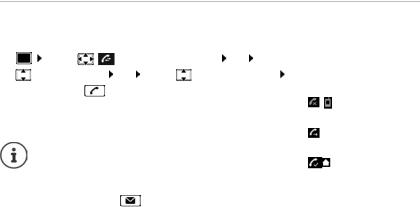
Telefonieren
Einträge der Wahlwiederholungsliste verwalten
¤Abheben-Taste  kurz drücken . . . die Wahlwiederholungsliste wird geöffnet
kurz drücken . . . die Wahlwiederholungsliste wird geöffnet  . . . mit
. . . mit
 Eintrag auswählen
Eintrag auswählen  Optionen . . . mögliche Optionen:
Optionen . . . mögliche Optionen:
Eintrag ins Telefonbuch übernehmen: 
 Nr. ins Telefonbuch
Nr. ins Telefonbuch  OK
OK
Nummer ins Display übernehmen:
¤  Nummer verwenden
Nummer verwenden  OK
OK  . . . mit
. . . mit  ggf. ändern oder ergänzen . . . mit
ggf. ändern oder ergänzen . . . mit  als
als
neuen Eintrag im Telefonbuch speichern
Ausgewählten Eintrag löschen: 
 Eintrag löschen
Eintrag löschen  OK Alle Einträge löschen:
OK Alle Einträge löschen: 
 Liste löschen
Liste löschen  OK Automatische Wahlwiederholung einstellen:
OK Automatische Wahlwiederholung einstellen:
¤  Auto-Wahlwiederh. . . . die gewählte Nummer wird in festen Abständen (mind. alle 20 Sek.) automatisch gewählt. Dabei blinkt die Freisprech-Taste, „Lauthören“ ist eingeschaltet.
Auto-Wahlwiederh. . . . die gewählte Nummer wird in festen Abständen (mind. alle 20 Sek.) automatisch gewählt. Dabei blinkt die Freisprech-Taste, „Lauthören“ ist eingeschaltet.
Teilnehmer meldet sich:  Abheben-Taste
Abheben-Taste  drücken . . . die Funktion wird beendet
drücken . . . die Funktion wird beendet
Teilnehmer meldet sich nicht: Der Ruf bricht nach ca. 30 Sek. ab. Nach Drücken einer beliebigen Taste oder zehn erfolglosen Versuchen endet die Funktion.
Aus einer Anrufliste wählen
Die Anruflisten ( S. 41) enthalten die letzten angenommenen, abgehenden und entgangenen Anrufe.
S. 41) enthalten die letzten angenommenen, abgehenden und entgangenen Anrufe.
¤ |
. . . mit |
Anruflisten auswählen OK . . . mit |
Beispiel |
|
||
|
Liste auswählen |
OK |
. . . mit |
Eintrag auswählen |
|
|
|
Alle Anrufe |
|||||
|
Abheben-Taste |
drücken |
|
|||
|
|
|
|
|||
|
|
|
|
|||
|
|
|
|
|
Frank |
|
|
|
|
|
|
14.02.19, 15:40 |
|
|
|
|
|
|
089563795 |
|
|
Die Anruflisten können direkt über die Display-Taste |
13.02.19, 15:32 |
||||
|
Anrufe aufgerufen werden, wenn die Display-Taste |
Susan Black |
||||
|
entsprechend belegt ist. |
|
||||
|
|
11.02.19, 13:20 |
||||
|
Die Liste Entgangene Anrufe kann auch über die |
|||||
|
|
|
||||
|
Ansehen |
Optionen |
||||
|
Nachrichten-Taste |
geöffnet werden. |
||||
|
|
|
|
|
|
|
27
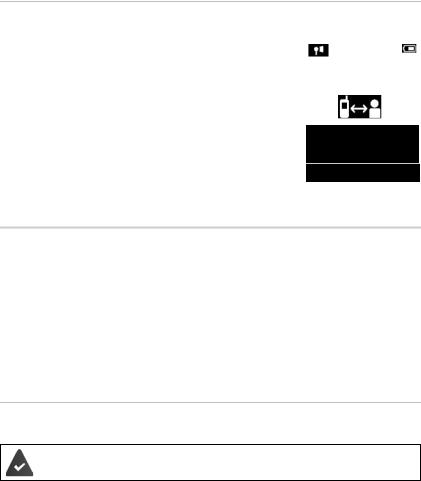
Telefonieren
Direktruf
Beim Drücken einer beliebigen Taste wird eine vorbelegte Nummer gewählt. Damit können z. B. Kinder, die noch keine Nummer eingeben können, eine bestimmte Nummer anrufen.
Direktrufmodus einschalten:
¤ 
 . . . mit
. . . mit 
 Extras auswählen
Extras auswählen  OK
OK 
 Direktruf
Direktruf  OK
OK  . . . mit
. . . mit  Aktivierung einschalten
Aktivierung einschalten 
 Ruf an
Ruf an  . . . mit
. . . mit  Nummer eingeben
Nummer eingeben  Sichern . . . im Ruhezustand wird der aktivierte Direktruf angezeigt
Sichern . . . im Ruhezustand wird der aktivierte Direktruf angezeigt
Direktruf ausführen:  Beliebige Taste drücken . . . die gespeicherte Nummer wird gewählt
Beliebige Taste drücken . . . die gespeicherte Nummer wird gewählt
Wählen abbrechen:  Auflegen-Taste
Auflegen-Taste  drücken. Direktruf-Modus beenden:
drücken. Direktruf-Modus beenden:  Taste
Taste  lang drücken
lang drücken
Beispiel
|
07:15 |
INT 1 |
22 Feb |
|
|
Direktruf aktiv
0891234567
Aus
Eingehende Anrufe
Ein ankommender Anruf wird durch Klingeln, eine Anzeige im Display und Blinken der Abheben-Taste  signalisiert.
signalisiert.
Anruf annehmen:
•Abheben-Taste  drücken
drücken
•Falls Auto-Rufannahm. eingeschaltet ist:  Mobilteil aus der Ladeschale nehmen
Mobilteil aus der Ladeschale nehmen
•An den Anrufbeantworter weiterleiten: 
 (bei Anrufen an die Festnetznummer)
(bei Anrufen an die Festnetznummer)
•Gespräch am Headset annehmen
Klingelton ausschalten:  Ruf aus . . . der Anruf kann noch so lange angenommen werden, wie er im Display angezeigt wird
Ruf aus . . . der Anruf kann noch so lange angenommen werden, wie er im Display angezeigt wird
Informationen über den Anrufer
Die Rufnummer des Anrufers wird im Display angezeigt.
Die Nummer des Anrufers wird übertragen ( S. 35).
S. 35).
Ohne Eintrag im Netz-Telefonbuch und ohne Smart Call Block Service
Ist die Nummer des Anrufers im lokalen Telefonbuch gespeichert, wird der Name angezeigt.
Eintrag im Netz-Telefonbuch
Steht die übertragene Rufnummer im Netz-Telefonbuch, wird die Nummer durch den Namen in der Datenbasis des Providers (Das Telefonbuch) ersetzt und im Display angezeigt.
Mit Smart Call Block Service
Die Rufnummer wird auf ihre Seriosität überprüft und mit Informationen angezeigt. Als Quelle wird tellows angegeben.
28
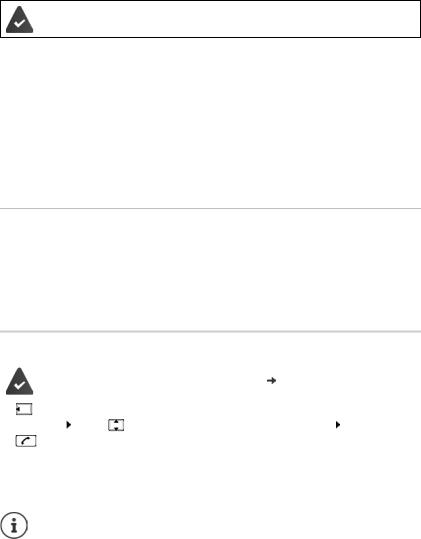
Telefonieren
Der Service Smart Call Block ist bei Gigaset beauftragt und eingerichtet ( S. 21).
S. 21).
Informationen zur Rufnummer:
Farbe |
tellows Score |
Bewertung |
|
|
|
Grün: |
1-4 |
Vertrauenswürdiger Anruf |
|
|
|
Keine Farbe/Weiß: |
5-6 |
Neutraler Anruf (keine Information) |
|
|
|
Gelb: |
7 |
Unerwünschter Anruf (z. B. Meinungsforschung) |
|
|
|
Rot: |
8-9 |
Gefährlicher Anruf (z. B. Aggressive Werbung) |
|
|
|
Abhängig von Ihren SCB-Einstellungen, werden Anrufe mit tellows Score 7-9 gar nicht oder nur optisch signalisiert.
Anklopfen annehmen/abweisen
Ein Anklopfton signalisiert während eines externen Gesprächs einen Anruf. Die Nummer oder der Name des Anrufers wird angezeigt, wenn die Rufnummer übertragen wird.
•Anruf abweisen:  Optionen
Optionen 
 Anklopfer abweisen
Anklopfer abweisen  OK
OK
•Anruf annehmen:  Abheben
Abheben  . . . mit dem neuen Anrufer sprechen. Das bisher geführte Gespräch wird gehalten.
. . . mit dem neuen Anrufer sprechen. Das bisher geführte Gespräch wird gehalten.
•Gespräch beenden, gehaltenes wieder aufnehmen:  Auflegen-Taste
Auflegen-Taste  drücken.
drücken.
Intern anrufen
|
An der Basis sind mehrere Mobilteile angemeldet ( S. 92). |
|
|
|
|
¤ |
kurz drücken . . . die Liste der Mobilteile wird geöffnet, das eigene Mobilteil ist mit |
|
|
< markiert . . . mit |
Mobilteil oder An alle (Sammelruf) auswählen Abheben-Taste |
|
drücken |
|
Schnellwahl für Sammelruf:
¤  kurz drücken
kurz drücken 
 oder
oder 
 lang drücken
lang drücken
Interne Gespräche mit anderen an derselben Basis angemeldeten Mobilteilen sind kostenfrei.
Sie hören den Besetztton, wenn:
•bereits eine interne Verbindung besteht
•das angerufene Mobilteil nicht verfügbar ist (ausgeschaltet, außerhalb der Reichweite)
•das interne Gespräch nicht innerhalb von 3 Minuten angenommen wird
29

Telefonieren
Intern rückfragen / Intern weitergeben
Mit einem externen Teilnehmer telefonieren und das Gespräch an einen internen Teilnehmer übergeben oder mit ihm Rücksprache halten.
¤ 
 . . . die Liste der Mobilteile wird geöffnet
. . . die Liste der Mobilteile wird geöffnet  . . . mit
. . . mit  Mobilteil oder An alle auswählen
Mobilteil oder An alle auswählen  OK . . . der interne/die internen Teilnehmer werden angerufen . . . mögliche Optionen:
OK . . . der interne/die internen Teilnehmer werden angerufen . . . mögliche Optionen:
Rücksprache halten:
¤Mit dem internen Teilnehmer sprechen Zum externen Gespräch zurückkehren:
¤Optionen 
 Gespräch trennen
Gespräch trennen  OK
OK
Externes Gespräch weitergeben, wenn der interne Teilnehmer sich gemeldet hat:
¤externes Gespräch ankündigen  Auflegen-Taste
Auflegen-Taste  drücken Externes Gespräch weitergeben, bevor der interne Teilnehmer abhebt:
drücken Externes Gespräch weitergeben, bevor der interne Teilnehmer abhebt:
¤Auflegen-Taste  drücken . . . das externe Gespräch wird sofort weitergeleitet. Wenn sich der interne Teilnehmer nicht meldet oder besetzt ist, kommt der externe
drücken . . . das externe Gespräch wird sofort weitergeleitet. Wenn sich der interne Teilnehmer nicht meldet oder besetzt ist, kommt der externe
Anruf automatisch zu Ihnen zurück.
Internen Anruf beenden, wenn der interne Teilnehmer sich nicht meldet oder der Anschluss besetzt ist:
¤ Beenden . . . Sie kehren zum externen Gespräch zurück
Makeln / Konferenz aufbauen (wenn vorhanden)
Gespräch führen, ein weiteres Gespräch wird gehalten. Beide Gesprächspartner werden im Display angezeigt.
•Makeln:  Mit
Mit  zwischen beiden Teilnehmern wechseln.
zwischen beiden Teilnehmern wechseln.
•Dreier-Konferenz aufbauen:  Konfer.
Konfer.
•Konferenz beenden:  Einzeln . . . Sie sind wieder mit dem externen Teilnehmer verbunden
Einzeln . . . Sie sind wieder mit dem externen Teilnehmer verbunden
. . .  mit
mit  zwischen beiden Teilnehmern wechseln
zwischen beiden Teilnehmern wechseln
Die anderen Gesprächspartner beenden die Teilnahme an der Konferenz mit der AuflegenTaste  .
.
Anklopfen annehmen/abweisen
Ein externer Anruf während eines internen Gesprächs wird mit einem Anklopfton signalisiert. Wird die Rufnummer übertragen, wird die Nummer oder der Name des Anrufers auf dem Display angezeigt.
•Anruf abweisen:  Abweisen
Abweisen
Der Anklopfton wird ausgeschaltet. Der Anruf wird an den anderen angemeldeten Mobilteilen weiterhin signalisiert.
•Anruf annehmen:  Abheben . . . Sie sprechen mit dem neuen Anrufer, das bisher geführte Gespräch wird gehalten.
Abheben . . . Sie sprechen mit dem neuen Anrufer, das bisher geführte Gespräch wird gehalten.
30
